Это цитата сообщения GalaFeya Оригинальное сообщение
Actions (Экшен, Операция) . Что это такое?
Actions – мощное средство автоматизации работы в Фотошопе. Это первое и главное его предназначение.
Photoshop умеет "запоминать" наши действия, а затем по команде воспроизводить их. Таким специализированным "магнитофоном" в Photoshop является палитра Actions. Макрокомандам можно сопоставить горячие клавиши, чтобы ускорить вызов наиболее часто употребляемых.
Когда целесообразно пользоваться Экшенами?
• Когда вам необходимо обработать по одной и той же схеме большую серию изображений.
• Когда вы создали интересную схему обработки и считаете, что она вам пригодится в дальнейшем.
• Когда вы просто хотите назначить горячую клавишу какой-либо часто используемой команде или группе команд, не имеющих стандартных горячих клавиш.
• Когда вы хотите быстро добиться конкретного результата, для достижения которого уже кто-то записал последовательность действий.
Actions бывают в основном двух видов: применяемые к изображению и к тексту.
Файл Экшена (Я буду это называть именно так)имеет формат atn и выглядит таким образом:
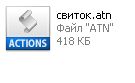
Вам попался нужный, интересный экшен, вы его скачали и хотите им воспользоваться.
- Чаще всего экшены (операции) уже используются для того, чтобы обработать изображение или текст.Для этого вы сначала должны загрузить картинку или написать текст
- Иногда экшен нужен для того, чтобы что-либо создать с нуля, например свиток.
 [500x650]
[500x650]На его примере я и расскажу немного об Экшенах (Операциях).
как установить экшен и им воспользоваться
Скачать экшен "свиток" - смотри вложение
Это цитата сообщения TamSanna Оригинальное сообщение
Установка и использование Операций в Photoshop
Коллаж (action). Установка и использование Операций в Photoshop
Прочитало: 1 за час
Цитата сообщения BraveDefender
Коллаж (action). Установка и использование Операций в Photoshop
Уже было несколько постов с объяснениями использования Операций (Action, последовательностей задач, которые автоматически воспроизводятся на файле). Но встретил интересный Action, решил им поделится и на всякий случай напомнить, как Операции загружать и использовать.
Это цитата сообщения ledi_Meledi Оригинальное сообщение
Экшен - Белое в прозрачное
Экшен для Photoshop, убирающий белый фон.
Если Вы не знаете, как установить Экшен в Photoshop, то воспользуйтесь инструкцией Как установить новый Экшен в Фотошоп.
 [показать] Скачать Экшен для Фотошопа "Белое в прозрачное" (5,26 Мб)
[показать] Скачать Экшен для Фотошопа "Белое в прозрачное" (5,26 Мб)
Это цитата сообщения Джоан Оригинальное сообщение
Cнежный текст.(экшен)
Это цитата сообщения TamSanna Оригинальное сообщение
Рамка из скрапа.

Хочу сегодня с вами поделиться своим видением создания рамки из скрапа.
Что такое скрап, скрапбукинг вам рассказывала Мурзилка.
Если кто не помнит, может заглянуть СЮДА
А я представляю вам свой скрап "Пастель"
 [300x284]
[300x284]В этом уроке рассмотрим создание рамки с одним вырезом.
Это цитата сообщения Егорова_Таня Оригинальное сообщение
Работа с рамками...
текст не выходил за пределы рамки
или не растягивал ее.
Многие сталкивались с проблемой,когда в красивую фотошоповскую рамку нельзя вставить широкий текст,например прозу.Слова "вылезали" за пределы рамки,чем очень портили ее внешний вид.Или вставив текст в простую рамку,с огорчением обнаруживали,что рамка растянулась до неприличных размеров,иногда уходила за пределы экрана.Эту неприятность можно исправить.
Еще уроки тут
Это цитата сообщения НИФРИТ_78 Оригинальное сообщение
УРОК. "КАК СДЕЛАТЬ РАЗРЕЗНУЮ РАМОЧКУ В ФШ"
Ну вот и я решила написать свой урок по созданию разрезных рамочек в ФШ. Вроде и уроки уже есть на эту тему, но у многих еще остались вопросы и не у всех получаются такие рамки, вот я и решила поделится своим опытом создания подобных работ, так как до всего я доходила сама, возможно мой урок будет отличаться от уже имеющихся и кому-то поможет лучше понять весь процесс))).
Итак начнем:
1) Открываем в ФШ новый документ с такими настройками:
 [600x283]
[600x283]
2) И рисуем рамку какую вам подскажет фантазия. Я сделаю для примера простую рамку инструментом "прямоугольник со скругленными концами".
 [461x165]
[461x165]
А вы можете исспользовать и формы и уже готовые рамки.
Только одно условие: СЕРЕДИНА РАМКИ ДОЛЖНА БЫТЬ С РОВНЫМИ КРАЯМИ, БЕЗ РИСУНКОВ И С ОДНОРОДНЫМ ФОНОМ (сложные фоны такие, как градиенты, неоднородного рисунка, с узорами - не подходят, так как середина рамки будет растягиваться и повторятся и на ней будут заметны перепады.
а вот с верхней и нижней частями рамки выможете эксперементировать как пожелаете.
3) Рисуете прямоугольник, отступая от краев документа. если вас не устраивает цвет - вы легко можете поменять его "наложением цвета"
 [556x558]
[556x558]
4) Можно выполнить обводку прямоугольника - я выбрала золотой узор.
 [600x281]
[600x281]
5) я решила создать дубликат слоя с прямоугольником
 [361x431]
[361x431]
6) Теперь нам нужно немного его уменьшить. Для этого при агнл. раскладке нажимаем Ctrl+T (трансформирование) и тянем за 2 противоположных уголка к центру (по очереди естественно - сначала за один, затем за другой). Установив нужный размер - жмем Enter.
 [446x447]
[446x447]
Так же вы можете наложить другой цвет на внутренний прямоугольник или текстуру.эксперементировать можно до бесконечности))
7)Затем я добавляю в рамку всевозможные украшения в виде клмпартов и кистей. Если вам вдруг не хватило размера холста то это можно исправить
 [285x375]
[285x375]
И вот что у меня выходит:
 [506x503]
[506x503]
8) Теперь пришло время отсечь все лишнее:
 [269x360]
[269x360]
9) Теперь разделяем нашу рамку направляющими на 3 части
 [454x600]
[454x600]
как видите середина у нас остается без рисунка:
 [461x468]
[461x468]
10) Теперь объедините все слои для удобства разрезания.
12) Сначала я пользовалась довольно простым методом разрезки - а именно инструментом "рамка" я аккуратно отрезала верхнюю часть
и сохраняла ее в формате PNG
 [464x469]
[464x469]
 [487x258]
[487x258]
А затем делала шаг назад
 [340x165]
[340x165]
и рамка возвращалась целиком. И таким же бразом я разрезала оставшиеся части.
13) Но потом я обнаружила и другой способ. С помощью инструмента "раскройка"
Это цитата сообщения Оригинальное сообщение
Блестящая рамка
Блестящая рамка в Фотошопе.
 [показать]
[показать]Это цитата сообщения TamSanna Оригинальное сообщение
Как сделать простую рамку для изображения в Photoshop?
|
Серия сообщений "рамочка в ФШ (уроки)":
Часть 1 - Блестящая рамка в Фотошопе.
Часть 2 - Делаем многослойную рамочку к картинке.
...
Часть 26 - УРОК. "КАК СДЕЛАТЬ РАЗРЕЗНУЮ РАМОЧКУ В ФШ"
Часть 27 - Работа с рамками...
Часть 28 - Как сделать простую рамку для изображения в Photoshop?
Часть 29 - Урок по изготовлению рамочек в фотошопе от Татьяны Ott
Это цитата сообщения Рождена_Весной Оригинальное сообщение
Приглашаю к созданию коллажей - интересное времяпровождение. Работы Nadinka - Коллекция "floral print".
Нашла удивительный сайт для создания коллажей. Очень увлекательно и полезно. Вот что у меня получилось на быструю руку:
Надо потренироваться, просто времени нет. Вот название этого сайта:
Так что регистрируйтесь на сайте и создавайте свои работы. Думаю, что можно свои фотографии втянуть и сделать коллаж с собственным фото. Таким образом получите отличное от всех фото. Если кто-то пригласит посмотреть свои работы, буду признательна. А пока что покажу работы более опытных мастеров.
Это цитата сообщения Лариса_Гурьянова Оригинальное сообщение
ДЕЛАЕМ КАРТИНКИ С ПРОЗРАЧНЫМИ КРАЯМИ
 [показать]
[показать]ПАМЯТКА НАЧИНАЮЩИМ ФОТОШОППЕРАМ
Поясняю для новичков, формат фото PNG предполагает наличие на нем прозрачных пикселей, т.е. получается картинка с прозрачными краями.
Такие картинки можно сделать по-разному. Давайте рассмотрим несколько вариантов.
Рассмотрим пример. Возьмем вот эту картинку
 [показать]
[показать]После применения маски получим такой результат:
 [показать]
[показать]"Читать далее..."
Серия сообщений "Маски":
Часть 1 - Применение масок в фотошопе
Часть 2 - МАСКИ
...
Часть 31 - МАСКИ В ФШ (ВИДЕО-УРОК)
Часть 32 - Как сделать собственную маску в фотошоп
Часть 33 - ДЕЛАЕМ КАРТИНКИ С ПРОЗРАЧНЫМИ КРАЯМИ
Часть 34 - Уникальные маски для ФШ "Цветы и бабочки!
Часть 35 - Маски для новогодних коллажей
...
Часть 41 - Маски ажурные
Часть 42 - Маски для Photoshop
Часть 43 - Маски!!!! Ну, очень много!!!!
Это цитата сообщения Галерея_Дефне Оригинальное сообщение
"Драгоценности" для любителей блестяшек!!!
 [240x320]
[240x320] [240x320]
[240x320] [240x320]
[240x320] [240x320]
[240x320] [240x320]
[240x320] [240x320]
[240x320]  [240x320]
[240x320] [240x320]
[240x320]  [240x320]
[240x320] [240x320]
[240x320]  [240x320]
[240x320] [240x320]
[240x320] [240x320]
[240x320] [240x320]
[240x320] [240x320]
[240x320] [240x320]
[240x320] [240x320]
[240x320] [240x320]
[240x320] [240x320]
[240x320] [240x320]
[240x320]  [240x320]
[240x320] [240x320]
[240x320]  [240x320]
[240x320] [240x320]
[240x320]  [240x320]
[240x320] [240x320]
[240x320] [240x320]
[240x320] [240x320]
[240x320]  [240x320]
[240x320] [240x320]
[240x320]  [240x320]
[240x320] [240x320]
[240x320] [240x320]
[240x320]Это цитата сообщения MissKcu Оригинальное сообщение
Создаем клипарт с помощью маски 20 на 20. Урок от MissKcu
Серия сообщений "Мои уроки по ФШ":
Часть 1 - Урок создания прозрачного фона от MissKcu
Часть 2 - Урок по блестяшкам
...
Часть 11 - Как вставить фото в рамку. Урок от MissKcu
Часть 12 - Массовое изменение размера изображений в Фотошоп. Урок от MissKcu
Часть 13 - Создаем клипарт с помощью маски 20 на 20. Урок от MissKcu
Часть 14 - Один из способов анимации света в Фш. Урок от MissKcu
Часть 15 - Анимация воды с помощью плагина Flood. Урок от MissKcu
Это цитата сообщения Mademoiselle_Viv Оригинальное сообщение
Клипарт "Дары осени"
 [674x574]
[674x574] [214x146]
[214x146]Это цитата сообщения Марина_Кузьмина Оригинальное сообщение
ДЕКОР ДЛЯ КОЛЛАЖЕЙ
|
Это цитата сообщения Марина_Кузьмина Оригинальное сообщение
клубника
|
Это цитата сообщения Марина_Кузьмина Оригинальное сообщение
ВИНОГРАД PNG
|
Это цитата сообщения lach Оригинальное сообщение
Много текстов для оформления дневника
Это цитата сообщения Марина_Кузьмина Оригинальное сообщение
простой генератор красивых надписей.
|
Серия сообщений "уроки":
Часть 1 - УРОК "пакетная загрузка картинок на ЛИру"
Часть 2 - СЛОЖНЫЕ ТАБЛИЦЫ
...
Часть 17 - Полезные ссылки
Часть 18 - Обучающие видео уроки различной тематики
Часть 19 - простой генератор красивых надписей.
Часть 20 - поставить кнопку в пост
Часть 21 - HTML - супер сайт!
...
Часть 25 - Для картинок
Часть 26 -


